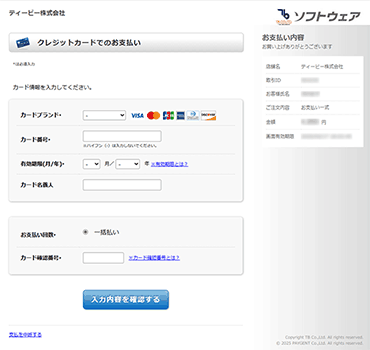TB保守サポート 新規登録・更新お申込み方法 - 詳細
TB保守サポート 新規登録・更新お申込みの手順
| Step.1 | お申込みページにアクセス |
|---|---|
|
保守サポートを受けたい製品のシリアルナンバーを入力し、【サポート状況の確認】ボタンをクリックします。 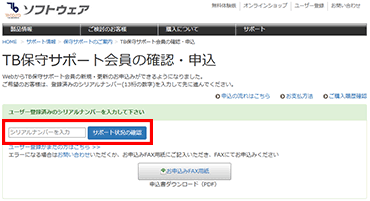 |
|
| Step.2 | 現在のサポート状況の確認 |
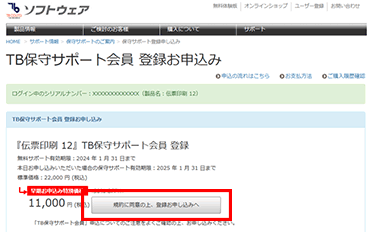 |
|
| Step.3 | カートに入れる |
|
登録、または、更新お申込み後のTB保守サポートの内容やお支払い金額を確認し、【お支払いへ進む】をクリックします。 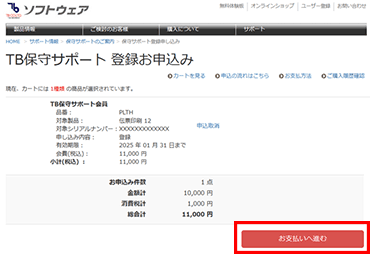 |
|
| Step.4 | ご注文手続き |
ログイン画面が表示されます。
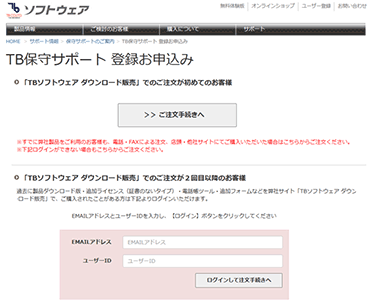 (初めて購入・申込をされる方は)「規約の確認」画面にて【同意する】ボタンをクリックして次へお進みください。 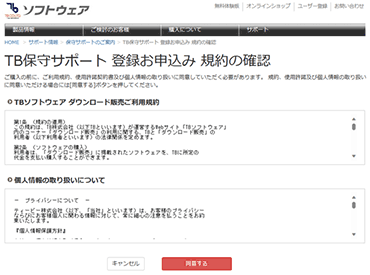 「ご購入内容」をご確認の上、「お客様情報」を入力します。 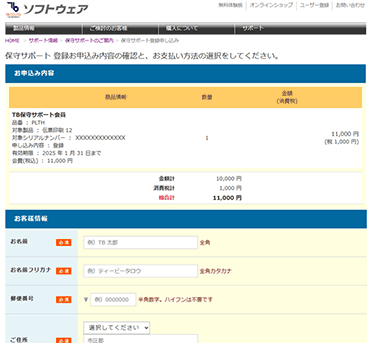 続けて「お支払い方法」を選択後【確認画面へ】ボタンをクリックします。 ※ クレジットカード以外の方法でお支払いをご希望の場合は、申込書(PDF)をダウンロードしていただき、FAXにてお申し込みをお願いします。
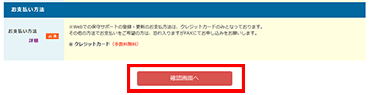 「確認」画面で内容を確認後、【注文を確定する】をクリックすると、
カード情報入力画面(外部サイト)に移動しますので、画面の指示に従い決済を完了してください。 ※ スマートフォンの場合、「お支払内容の確認」の右側の▼印をタップすると、詳細が確認できます。 |
|
| Step.5 | TB保守サポートの申込内容の確認、領収書およびサポート証書の印刷 |
|
注文完了後、タイトル「お申込みありがとうございました」のメールが届きます。 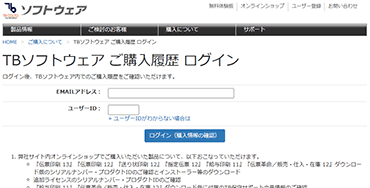 「購入履歴」画面にて該当の注文の【詳細】をクリックします。 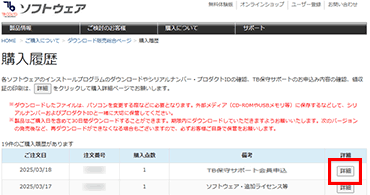 「ご注文詳細」画面から【詳細】をクリックして、保守サポートの有効期限、サポート電話番号等の確認や、会員証の印刷をおこなってください。 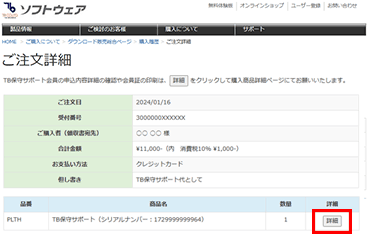 |
|
領収書の発行について
領収書が必要な場合は こちら » をご覧ください。